
Owen Little
0
3141
502
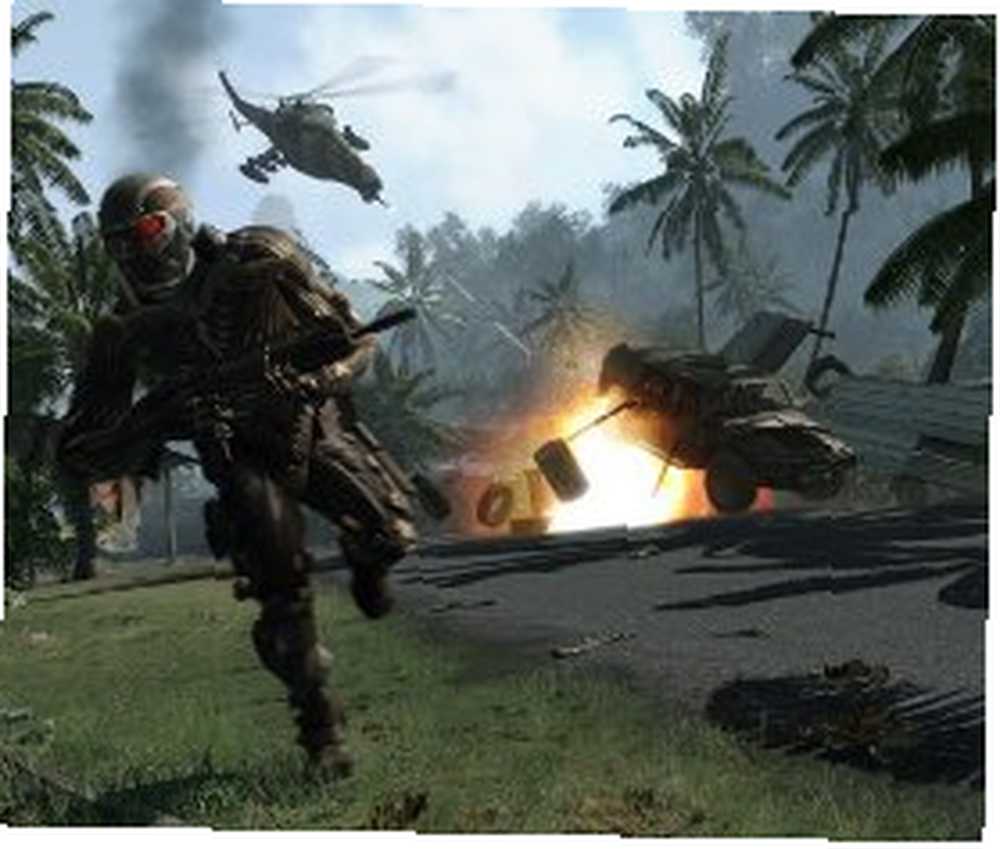 Syntetická měřítka Testování stability vaší grafické karty pomocí aplikace Furmark [Gaming] Testování stability vaší grafické karty pomocí aplikace Furmark [Gaming] je skvělým nástrojem pro zjištění, jak dobře mohou vaše počítače hrát hry. Poskytují základní linii, která vám umožní porovnat, jak aktualizace a změny v počítači zlepšily nebo zhoršily výkon.
Syntetická měřítka Testování stability vaší grafické karty pomocí aplikace Furmark [Gaming] Testování stability vaší grafické karty pomocí aplikace Furmark [Gaming] je skvělým nástrojem pro zjištění, jak dobře mohou vaše počítače hrát hry. Poskytují základní linii, která vám umožní porovnat, jak aktualizace a změny v počítači zlepšily nebo zhoršily výkon.
Syntetická měřítka lze také použít jako srovnávací bod k jiným systémům s podobnými specifikacemi, což vám umožní zjistit, zda váš počítač pracuje tak, jak má, nebo zda je něco, co ho drží zpět.
Syntetická měřítka jsou však v konečném důsledku syntetická. Jinými slovy, nepředstavují skutečný světový výkon.
Dosažení velmi vysokého skóre 3DMark vám nepomůže určit vaši snímkovou rychlost v jedné konkrétní hře. Zatímco některé hry, jako například střelci z první osoby, často přicházejí s vestavěnými standardy, mnoho her ne.
Objevování skutečného výkonu
Chcete-li zjistit, jak váš počítač funguje během reálného hraní her a jak zvýšit výkon videoher, můžete použít nástroj s názvem Fraps. Tento nástroj je běžně používán profesionálními hardwarovými recenzenty, aby zjistil, jak dobře fungují hardwarové konfigurace ve hrách, které nemají srovnávací nástroje. 10 nejlepších bezplatných referenčních programů pro Windows 10 nejlepších bezplatných referenčních programů pro Windows Použijte tyto fantastické a bezplatné srovnávací programy pro systém Windows bude řešit systém a udržovat jej aktualizovaný. .
Fraps je něco zvláštního nástroje v tom, že vyplňuje spoustu různých výklenků najednou. Například placená verze může nahrávat video z hraní. Máme však zájem pouze o srovnání našich her, takže bezplatná verze Fraps bude fungovat dobře.
Eyeball Benchmark
Jakmile stáhnete a nainstalujete Fraps, spusťte program a pak spusťte hru, kterou chcete porovnat. Snímek hry se zobrazí v rohu hry žlutým textem. Tam, kde se text zobrazuje, záleží na vašem nastavení - v mém případě jsem se rozhodl nechat jej zobrazit v levém dolním rohu obrazovky.
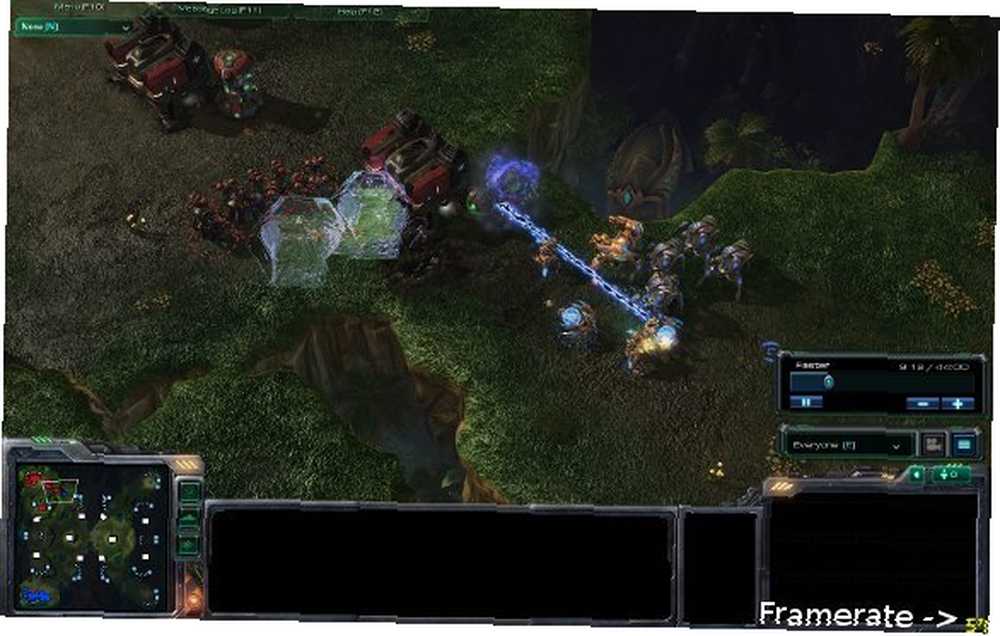
Během hraní sledujte počet snímků. Pokud vidíte, že začíná klesat méně než 30 snímků za sekundu, věnujte pozornost tomu, co děláte, a zjistěte, zda můžete najít korelaci mezi tímto a poklesem ve snímkové frekvenci. Právě jste vystřelili konkrétní zbraň? Změnili jste jen svůj názor? Právě jste vstoupili do cutscene? Vstoupili jste do velmi široké otevřené oblasti?
Věnování pozornosti těmto detailům vám může pomoci vyřešit problém s snímkem, pokud se zdá, že vaše hra občas běží pomalu. Pokud například zjistíte, že počet snímkových snímků v otevřeném prostoru významně klesá, možná budete muset snížit vzdálenost tahů hry tak, aby bylo na obrazovce vykresleno méně objektů, aby se zvýšil výkon videoher.
Zaznamenávání referenčních dat
Můžete použít benchmark pro řešení problémů s výkonem hry, ale pokud chcete vědět, jak hra celkově běží, budete muset zaznamenat některá benchmarková data.
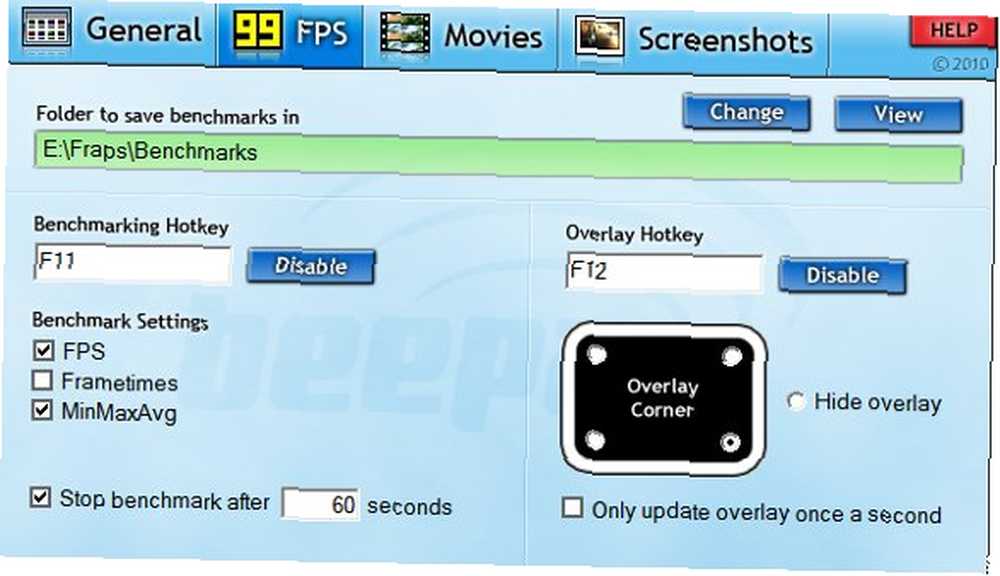
Když jste dosáhli oblasti hry, kterou chcete porovnat, stiskněte klávesu F11 a začněte. Hra bude běžet normálně - můžete a měli byste hrát stejně, jako byste normálně hráli. Ve výchozím nastavení bude test trvat 60 sekund, ale můžete si nastavit, aby byl delší nebo kratší, jak si přejete.
Po dokončení benchmarku budou všechna data o benchmarku uložena do tabulkových souborů umístěných v systému Fraps \ Benchmarks složku. Když se podíváte na tato data, získáte důležité informace o tom, jak hra celkově fungovala.
Sense Of Benchmark Data
Výsledkem benchmarku bude dva soubory tabulky. První je označen hranou hrou (ano, obvykle ví, jakou hru hrajete), daty a časem. Na konci najdete také zkratku “fps.” To neukazuje průměr vašich zaznamenaných snímků za sekundu, ale spíše ukazuje, kolik snímků za sekundu vaše hra měla každou sekundu.
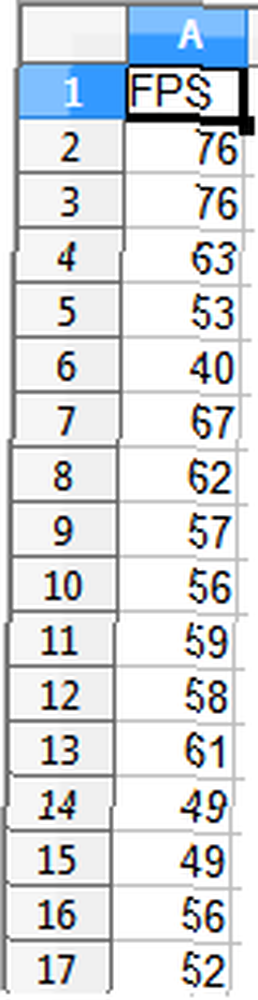
Data zde by měla být celkově celkem konzistentní, pokud byla také shodná oblast hry, kterou jste určili. Například byste měli obecně dostávat podobné snímkové frekvence v celé benchmarku, pokud jste jen procházeli lesem. Pokud jste však v polovině benchmarku byli přepadeni a museli jste bojovat, pravděpodobně uvidíte, že vaše snímkové frekvence klesají v tomto bodě.
Druhý, užitečnější soubor je označen stejným způsobem, ale místo toho má popisek “min Max prům” připojeno ke konci. Tato tabulka vám řekne váš minimální počet snímků, maximální počet snímků a průměrný počet snímků. Můj příklad benchmark pravděpodobně není nejlepší - nakonec jsem se dostal do boje ke konci a framerates šel dolů, když se to stalo.
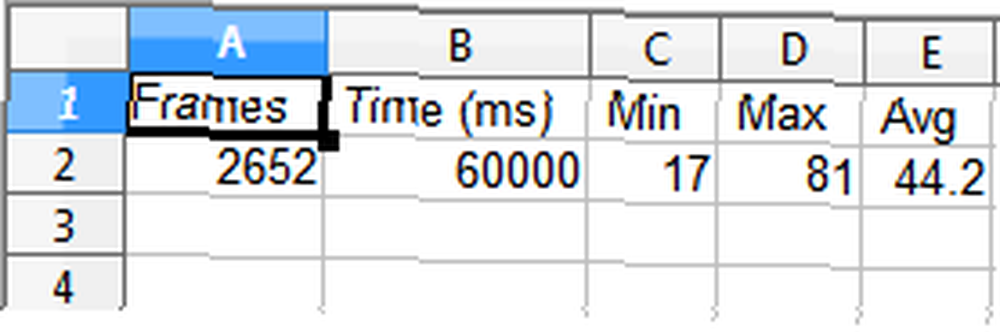
Z těchto údajů můžeme vyvodit několik důležitých závěrů. Například výše uvedená minimální snímková frekvence a maximální snímková frekvence nejsou vůbec konzistentní. To mi říká, že existuje něco konkrétního, které občas zpomaluje moji hru. Hra, kterou jsem hrál, má spoustu speciálních efektů, které se vyskytují v boji, takže pokud bych odmítl nastavení těchto efektů, moje hra by se tak zpomalila a minimum by nebylo tak nízké.
Také vidím, že moje hra v průměru dosahuje snímkovou rychlost 44,2 snímků za sekundu. Třicet snímků za sekundu je obvykle považováno za minimální žádoucí průměrný snímkový kmitočet, takže v tomto ohledu se mi daří dobře. Výkon klesá stranou, moje hra je příjemná.
Závěr
Fraps je úžasný srovnávací nástroj pro řešení problémů a zvýšení výkonu videoher. To vám dává šanci vidět, jak vaše hry skutečně fungují, a také vám umožňuje řešit specifické problémy s výkonem, abyste mohli zjistit, která grafická nastavení způsobují potíže s počítačem. Fraps je zdarma ke stažení, tak jděte se na to podívat hned teď.











